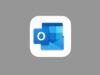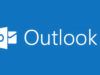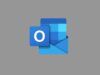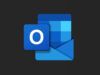Come togliere simbolo ¶ Outlook
Hai mai aperto la tua casella di posta Outlook e ti sei trovato davanti un mare di simboli ¶ che sembravano non voler sparire? Questi segni di paragrafo possono essere utili per alcuni, ma per altri rappresentano un intralcio per gli occhi che disturba la lettura delle email. Se ti stai chiedendo, dunque, come togliere simbolo ¶ Outlook dall'interfaccia, sei capitato nella guida che fa al caso tuo.
Nelle prossime righe, ti mostrerò come eliminare il simbolo di tabulazione da Outlook in pochi e semplici passi. Che tu stia utilizzando Outlook 365 con un abbonamento a Microsoft 365 o l'applicazione di Outlook gratuita per Windows o macOS, troverai sicuramente ciò di cui hai bisogno, e stesso discorso vale anche se usi l'app di Outlook per smartphone e tablet.
Sei pronto a dire addio ai segni di paragrafo e a goderti una casella di posta più pulita? Perfetto, mettiti comodo e preparati a seguire le istruzioni dettagliate che troverai nelle prossime righe. Buona lettura!
Indice
- Come togliere simbolo ¶ Outlook 365
- Come togliere simbolo ¶ Outlook Windows
- Come togliere simbolo ¶ Outlook Mac
- Come togliere simbolo ¶ Outlook.com
- Come togliere simbolo ¶ app Outlook
Come togliere simbolo ¶ Outlook 365
Hai un abbonamento a Microsoft 365 e ti stai chiedendo come togliere il simbolo ¶ utilizzando l'applicazione di Outlook 365 sul tuo PC Windows o Mac. Nei prossimi capitoli troverai delle soluzioni da poter sfruttare per fare ciò, usando sia una semplice combinazione di tasti dalla tastiera che delle funzioni integrate nelle rispettive applicazioni.
Come togliere simbolo ¶ Outlook da tastiera
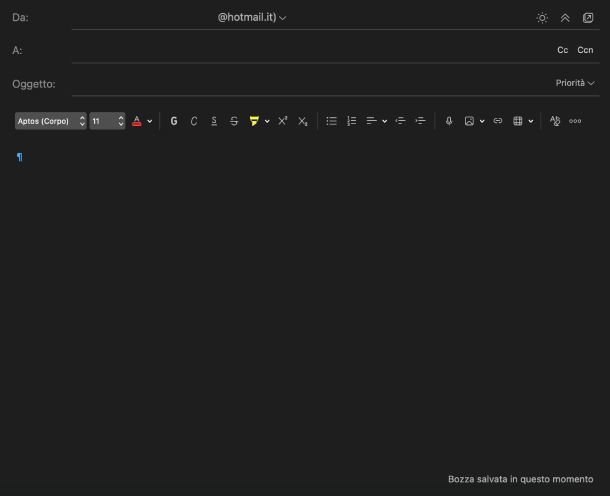
Se utilizzi un computer con Windows, puoi facilmente rimuovere il simbolo di tabulazione da Outlook usando una combinazione di tasti. Questa, però, funziona soltanto se utilizzi la vecchia versione del software.
Detto ciò, avvia l'applicazione di Outlook 365 e clicca sul pulsante Nuovo messaggio di posta elettronica presente in alto a sinistra in modo da creare nuova email.
Dopo aver compilato i campi Da, A, Cc (opzionale) e Oggetto, digita il messaggio che desideri inviare nel corpo del messaggio. A questo punto, per togliere il simbolo ¶, ti basta utilizzare la combinazione di tasti Ctrl+Maiusc+8. Ti accorgerai della disattivazione in quanto l'indicatore presente nel corpo del messaggio non avrà più il simbolo ¶.
Come dici? Hai un Mac? Anche in questo caso è possibile sfruttare una semplice combinazione di tasti. Cliccando sul campo riservato al corpo del messaggio, ti basta usare la combinazione di tasti cmd+8 per eliminare il simbolo ¶ dall'indicatore.
Come togliere simbolo di tabulazione da Outlook
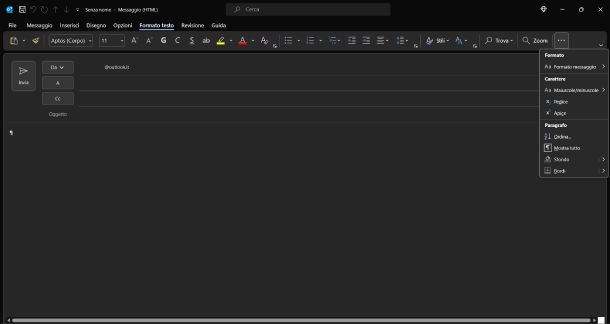
In alternativa alle combinazioni di tasti viste nel capitolo precedente, puoi togliere il simbolo di tabulazione da Outlook 365 per Windows selezionando il corpo del messaggio e cliccando sul menu Formato testo presente nella barra in alto.
Nel passaggio successivo, premi sui tre puntini orizzontali posti in alto a destra e scegli Mostra tutto dalla sezione Paragrafo. In questo modo, andrai a nascondere i segni di paragrafo e altri simboli di formattazione nascosti.
Se utilizzi la versione classica della barra multifunzione, vai sempre su Formato testo, individua il riquadro di Paragrafo e premi sul simbolo ¶ per rimuoverlo.
Se, invece, hai un Mac, puoi togliere il simbolo di tabulazione direttamente dall'applicazione (e dopo aver creato una nuova email tramite l'apposito pulsante), cliccando sul simbolo ¶ (che equivale a Mostra/Nascondi segni di formattazione) presente nella barra multifunzione.
Come togliere simbolo ¶ Outlook Windows
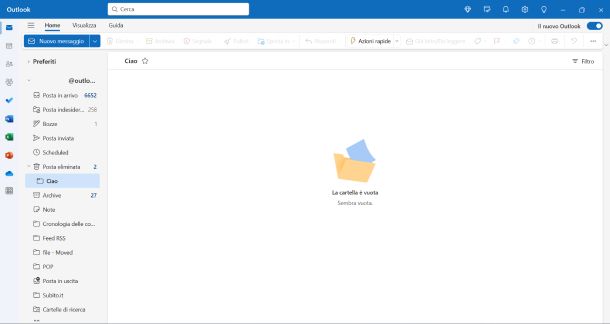
Se usi la versione gratuita dell'app di Outlook per Windows (quella disponibile a costo zero sul Microsoft Store), devi sapere che il simbolo di tabulazione è disattivato per impostazione predefinita, quindi non rischierai di attivarlo involontariamente.
Come togliere simbolo ¶ Outlook Mac
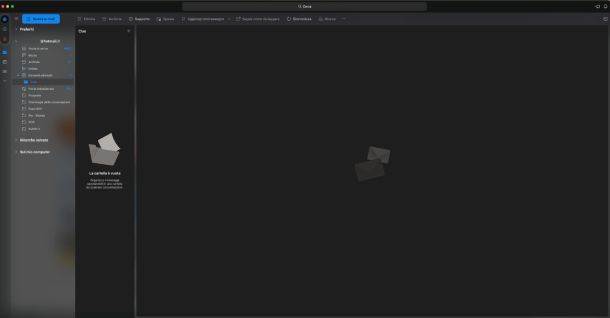
Su Mac, puoi togliere il simbolo ¶ seguendo gli stessi passaggi visti nel secondo e terzo capitolo in quanto l'applicazione è la stessa sia in ambito free, sia se si dispone di un abbonamento a Microsoft Microsoft 365.
Come togliere simbolo ¶ Outlook.com
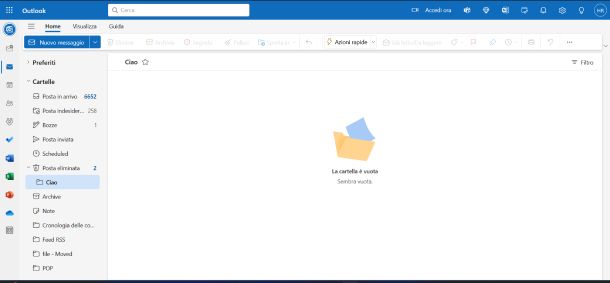
L'interfaccia proposta da Outlook.com è la medesima di quella della app gratuita di Outlook per Windows, dunque non dovrai preoccuparti di attivare per sbaglio il segno tabulazione visto che non è presente alcuna funzionalità dedicata.
Come togliere simbolo ¶ app Outlook
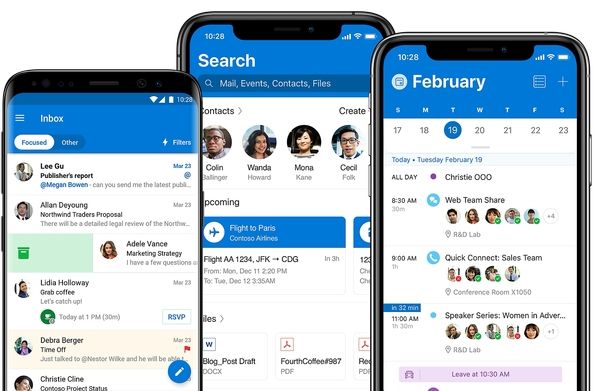
Anche dall'applicazione mobile di Outlook, disponibile per Android (disponibile anche su store alternativi) e iOS/iPadOS, vige la stessa regola vista per Outlook.com e la app gratuita per Windows. Non è possibile in alcun modo abilitare il simbolo ¶ in quanto non esiste un'opzione dedicata.

Autore
Salvatore Aranzulla
Salvatore Aranzulla è il blogger e divulgatore informatico più letto in Italia. Noto per aver scoperto delle vulnerabilità nei siti di Google e Microsoft. Collabora con riviste di informatica e cura la rubrica tecnologica del quotidiano Il Messaggero. È il fondatore di Aranzulla.it, uno dei trenta siti più visitati d'Italia, nel quale risponde con semplicità a migliaia di dubbi di tipo informatico. Ha pubblicato per Mondadori e Mondadori Informatica.